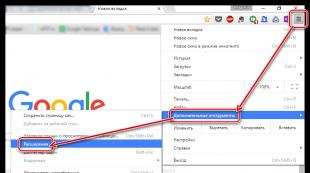Mass Effect: Andromeda не запускается? Тормозит? Черный экран? Вылетает? – Помощь в решении проблем. Mass Effect Andromeda – черный экран при запуске
В директории игры не должно быть букв на кириллице – только латиница. Проверьте целостность кеша Origin.
Как отключить Motion Blur (мыло).
- Перейдите в папку с установленной игрой. По умолчанию она будет находиться здесь: C:\Program Files (x86)\Origin Games\Mass Effect Andromeda.
Находясь в папке, кликните правой кнопкой мыши и выберите опцию «создать новый текстовый документ». - Теперь переименуйте созданный документ в «user.cfg» (без кавычек, замените.txt на.cfg, чтобы превратить его в конфигурационный файл).
- Откройте этот документ с помощью «Блокнота» или любой другой подобной программки, а затем добавьте в него строку: «WorldRender.MotionBlurEnable 0».
- Сохраните и выйдите. Все, отныне картинка перестанет быть замыленной.
Увеличить частоту кадров
В созданный выше файл добавьте следующие значения:
- RenderDevice.ForceRenderAheadLimit 0
- RenderDevice.TripleBufferingEnable 0
- RenderDevice.VsyncEnable 0
- PostProcess.DynamicAOEnable 0
- WorldRender.MotionBlurEnable 0
- WorldRender.MotionBlurForceOn 0
- WorldRender.MotionBlurFixedShutterTime 0
- WorldRender.MotionBlurMax 0
- WorldRender.MotionBlurQuality 0
- WorldRender.MotionBlurMaxSampleCount 0
- WorldRender.SpotLightShadowmapEnable 0
- WorldRender.SpotLightShadowmapResolution 256
- WorldRender.TransparencyShadowmapsEnable 0
- WorldRender.LightTileCsPathEnable 0
Правильные настройки графики
Intel Core i7, GeForce GTX 1070 и мощнее:
- Параметр «Теней» нужно установить на HBAO, высокое.
- Опцию «Эффекты» рекомендуется снизить до значения «высокое».
Intel Core i5, GeForce GTX 960:
- Сглаживание понизьте до Temporal AA.
- Параметр «Теней» нужно установить на SSAO, среднее.
- Опцию «Эффекты» рекомендуется снизить до значения «среднее».
- Активируйте хроматическую аберрацию.
- Опцию «Освещение» рекомендуется снизить до значения «среднее».
- Опцию «Растительность» рекомендуется снизить до значения «высокое».
- Опцию «Постобработка» рекомендуется снизить до значения «низкое».
- Опцию «Шейдеры» рекомендуется снизить до значения «низкое».
- Опцию «Ландшафт» рекомендуется снизить до значения «низкое».
- Опцию «Фильтрация текстур» рекомендуется снизить до значения «среднее».
- Опцию «Текстуры» рекомендуется снизить до значения «высокое».
Intel Core i3, GeForce GTX 750:
- Активируйте масштабирование разрешения.
- Установите опцию «Тени» на минимальное значение.
- Освещение стоит понизить до минимума.
- Активируйте или деактивируйте вертикальную синхронизацию.
- Остальные настройки можно оставить на низком или среднем значении.
Черный экран
Нажмите на комбинацию кнопок Alt+Tab, не помогло, движемся дальше по нескольким методам.
- Если вы используйте Corsair Utility Engine, то вам придется удалить его. Только так вы сможете избавиться от черного экрана.
- Установите последние драйверы для видеокарты (поставьте галочку на «чистой установке» при загрузке Nvidia).
- Отключите свой антивирус или внесите игру в список исключений.
- Отключите наложение Origin (его можно найти в настройках клиента).
- Убедитесь в том, что игра полностью загружена и обновлена. Не стоит пытаться играть, когда клиент сообщает, что проект играбелен – дождитесь полной установки.
все никак? тогда пробуем так:
- Перейдите в папку C:\Users\имя_пользователя\Documents\BioWare\Mass Effect Andromeda\Save и откройте ProfOps_Profile.
- Прокрутите вниз, пока не увидите строчку GstRender.FullscreenMode. Рядом с ним должна стоять цифра «1». Измените ее на цифру «0», а затем сохраните.
- Запустите игру, она должна оказаться в оконном режиме. Перейдите к настройкам, затем в опции видео и поменяйте режим отображения на «оконный без рамок».
Список технических проблем Mass Effect: Andromeda и их решения
Черный экран при сворачивании игры (Alt+Tab)
Если у вас установлена утилита Corsair Engine, удалите и запустите игру снова. Если не помогло, используйте оконный режим (Alt+Enter). В настройках выставьте оконный режим без рамки.Mass Effect: Andromeda не запускается
Скорее всего вы не скачали все необходимый файлы. Дождитесь появления уведомления «Готово для игры», это примерно 42% скаченных файлов. Или ждите полной загрузки игры.Игра не запускается, но видна в «Диспетчере задач»
Отключите фаерволл и антивирус. Если не хотите, тогда выставьте доверительный режим для файла ActivationUI.exe. Этот файл находится в папке: …Origin Games\Mass Effect Andromeda\core\ActivationUI.exeГерой застрял
Воспользуйтесь быстрым передвижением к ближайшей точке.Герой завис
Переключите режим Боя на Исследование, подпрыгните и откройте заново сканер. Если не помогло – загружайте игру заново.Картинка в Mass Effect: Andromeda выглядит странно
Если у вас Radeon, отключите HDR и включите снова. Если у вас Nvidia и используете HDR нажмите Alt+Tab для выхода и входа.Ошибки мультиплеера Mass Effect: Andromeda
Если вы используете прокси или VPN, придется от них отказаться. Это решение помогает с такими ошибками как: 10044, 5800, 5801, 5802, 5803, 9001Новая четвертая часть Mass Effect получила немало претензий со стороны геймеров, начиная с анимации героев и заканчивая пробелами в сюжете. К счастью многие недочеты были исправлены, но осталась существенная проблема, и это черный экран при запуске. Дело в том, что некоторые пользователи жалуются, что при включении Mass Effect Andromeda высвечивается черный экран и в большинстве случаев играть далее невозможно. В этой статье мы расскажем, что делать с черным экраном при запуске Mass Effect Andromeda.
Перезапуск всех процессов
В первую очередь перезапустите компьютер, и уже потом пробуйте запустить Mass Effect Andromeda. В некоторых случаях это помогает, также можно попробовать перезапустить интернет, игру и все возможные процессы.
Включение игры в оконном режиме
Если перезапуск игры или компьютера не помог, то попробуйте включить игру в оконном режиме. Так как включить оконный режим через игру невозможно из-за черного экрана, сделать это придется при помощи настроек в Origin. Для этого откройте библиотеку Origin и кликните по игре Mass Effect ПКМ, тем самым открыв выпадающий список. В появившемся списке найдите «Параметры игры», и далее введите строку «-noborder -r:1920×1080» в соответствии с разрешением экрана.
Отключение внутриигрового экрана
В программе Origin предусмотрен внутриигровой экран, который включается при запуске любой игры через этот клиент, иногда его отключение может помочь. Для этого зайдите в Ориджин и нажмите ЛКМ по вашему логину, и во всплывающем списке кликните по строке «Настройки приложения». После открытие настроек нажмите на вкладку «Дополнительно» и уберите галочку с пункта «Включить внутри-игровой экран Origin».
Проблемы с антивирусом
В редких случаях Антивирусы могут помещать некоторые файлы игры под карантин, заподозрив в нем вирус. Откройте карантин Антивируса и поищите, нет ли там файлов от игры Mass Effect Andromeda, если да то восстановите их в исходное место. Также не забывайте в будущем отключать антивирус при установке и запуске игр.
Удаление Corsair Utility Engine
Если вы пользуетесь программой Corsair Utility Engine, то вам придется ее удалить, так как она мешает работе игры. После установки Mass Effect программу можно попробовать переустановить, но в случае повторных проблем удалите ее безвозмездно.
Способ от игроков
Не отыскав подходящего решения по черному экрану при запуске Andromeda, геймеры смогли устранить проблему своим способом. Для этого перейдите в папку Save, по адресу C:\Users\Имя\Documents\BioWare\Mass Effect. Далее в папке Save (кстати, именно там хранятся все сохранения игры) найдите файл ProfOps_Profile и откройте его через Блокнот. Прокрутите открывшуюся страницу вниз, и отыщите там строку GstRender.FullscreenMode, где вам нужно сменить значение с «1», на «0». Далее сохраните настройки и зайдите в игру. Mass Effect запустится в оконном режиме, изменить это можно в опциях видео. Далее игра может преподнести сюрприз в процессе прохождения, начнет зависать во время убийства, решение находится
Пару дней назад произошло то, что ждали многие фанаты заслуженно легендарной космической серии от Bioware — выход Mass Effect Andromeda. Чтобы кто не говорил об этой игре, каких бы проблем с анимацией у нее не было, да и вообще проблем с технической составляющей в целом, но новая игра в серии игр Mass Effect — это всегда важное событие.
Несмотря на множественные отрицательные отзывы о похождениях Первопроходца, Mass Effect Andromeda хотя бы стабильно может работать и даже выдавать приличную кадровую частоту на множествах машинах, несмотря на сочнейшую картинку. Но, тем не менее, современный проект — это современный проект, и без каких-то “косяков” конечно же не обошлось.
В этой статье мы рассмотрим различные ошибки, баги и прочие проблемы в Mass Effect Andromeda, а также подскажем вам, как их исправить. Для начала, как и всегда, вам нужно ознакомиться с системными требованиями к Mass Effect Andromeda, потому как огромное количество проблем может проявлять себя именно из-за несоответствия вашего ПК этим требованиям.
- Процессор: Intel Core i5 3570 | AMD FX-6350
- Оперативная память: 8 ГБ
- HDD: 55 ГБ на жестком диске
- Видеокарта: Nvidia GeForce GTX 660 | AMD Radeon HD 7850 с 2 ГБ памяти
- Версия DirectX: 11
- А также: Клавиатура, Мышь
- Операционная система: Windows 7 / 8.1 /10 (только x64)
- Процессор: Intel Core i7-4790 | AMD FX-8350
- Оперативная память: 8 ГБ
- HDD: 55 ГБ на жестком диске
- Видеокарта: Nvidia GeForce GTX 1060 | AMD RX 480 с 3 ГБ памяти
- Звуковая карта: Совместимая с DirectX
- Версия DirectX: 11
- А также: Клавиатура, Мышь
Итак, мы надеемся, что ваш ПК подходит хотя бы под минимальные системные требования, так как проблемы могут восходить на почве того, что компьютер просто не может справиться с игрой.
Решение различных проблем и ошибок в Mass Effect Andromeda
Низкий FPS в Mass Effect Andromeda
Вполне уже стандартная проблема для всех только что вышедших игр. Но переживать не стоит, так как решение этой проблемы буквально все это время находилось перед вами. Вы ведь установили новые драйвера для своей видеокарты, которые вышли не так давно, не так ли? Если нет, то вот и вся загвоздка. Все дело в том, что практически всегда с выходом какой-нибудь AAA-игры выходят и драйвера для видеокарт, которые будут оптимизированы специально под нее. Так что направляйтесь прямиком на сайт производителя своего графического чипа и скачивайте самые последние драйвера. И еще одно — если вы пытаетесь поиграть в Mass Effect Andromeda на какой-нибудь интегрированной карточке, то лучше откажитесь от этой идеи, так как они не предназначены для использования в таких высокотехнологичных играх.
Черный экран в Mass Effect Andromeda
Черный экран в играх является уже достаточно классической проблемой. Переживать в этом случае не стоит, так как пользователи уже нашли парочку способов для избавления от этой проблемы.
- Для начала вам нужно удалить Corsair Utility Engine, если такое программное обеспечение установлена на вашем компьютере. Как только удалите это ПО, перезагрузите свой ПК и снова попытайтесь запустить Mass Effect Andromeda.
- Второй шаг, к которому можно прибегнуть — это запуск игры в оконном режиме. Для этого просто запустите игру, а затем нажмите комбинацию клавиш Alt+Enter. Если сработает, зайдите в Настройки Mass Effect Andromeda и измените режим игры на Оконный или Оконный без рамки. После этого она должна будет запускаться как надо.
Mass Effect Andromeda не запускается
Может также случиться и так, что ваша копия игры и не запуститься вовсе. Пользователи уже выяснили, что Антивирус может блокировать один определенный файл — ActivationUI.exe. Все что вам нужно сделать, так это поместить ActivationUI.exe в список исключений для вашего Антивируса. После этого попробуйте снова запустить Mass Effect Andromeda.
Mass Effect Andromeda: Райдер застрял в анимации
Как мы уже с вами знаем, у Mass Effect Andromeda есть просто огромнейшие проблемы с анимацией. Вы можете попасть в такое положение, в котором ваш главный герой застрянет во время выполнения очередной анимации. Чтобы выбраться из этого довольно забавного положения сделайте следующее:
- Попробуйте переключиться между боевым режимом и режимом исследования.
- …попробуйте попрыгать. Как говорят, иногда помогает.
- Попробуйте включить и выключить свой сканер.
- Ну а если все бесполезно — перезапустите игру.
Mass Effect Andromeda зависает в катсцене
Во время становления Райдера Первопроходцем, есть возможность того, что игра зависнет во время этой катсцены. Довольно неожиданная проблема, но пользователи уже нашли некоторые пути ее решения.
- Переведите Mass Effect Andromeda в оконный режим на время катсцены, а после ее окончания сделайте обратное.
- Если у вас стоит разгон на процессор, то сбросьте его настройки на заводские. Некоторые пользователи утверждают, что это может помочь.
Баги с HDR в Mass Effect Andromeda
Некоторые игроки говорят, что у них наблюдаются какие-то странные графические баги и глюки во время использования HDR в Mass Effect Andromeda. Все это, конечно, должно быть исправлено в ближайших патчах, которые, мы надеемся, последуют вскоре, но есть одно временное решение для этой проблемы. Заключается оно в простом Alt+TAB во время игры.
- Игра не запускается :
- Убедитесь, что Ваша система соответствует, хотя бы, минимальным требованиям игры;
- Если Вы запускаете игру, но не чего не происходит, то проверьте список процессов в Диспетчере задач . Если в процессах игра присутствует, то скорее всего блокирует фаерволл или антивирус . Добавьте в исключение приложение ActivationUI.exe , расположенное в пути C:\Program Files (x86)\Origin Games\Mass Effect Andromeda\Core\.
2. Ошибка при запуске, ссылающаяся на DirectX :
- В первую очередь обновите DirectX ;
- Так же обновите драйвера на видеокарту, минимальная версия требуемых драйверов на NVidia: 378.78 , а на AMD: 17.3.2 ;
- Установите или обновите пакеты VC++ 64- 32- разрядные версии , ставить обе.
3. Черный экран :
- Для начала убедитесь в системных требованиях. Если центральный процессор не достаточно мощный или не достаточно объема ОЗУ, игра может зависнуть при старте и будет стоять черный экран, либо игра просто очень медленно запускается и стоит подождать;
- Если же мощностей Вашей системы достаточно, стоит убедиться, что они все доступны для загрузки. Нажмите WIN+R , в открывшемся окне введите msconfig , перейдите в раздел загрузки и нажмите на кнопку дополнительные параметры и если стоят галочки в пунктах число процессоров и максимальная память уберите галочки и сохраните изменения;
- Переустановить программу Corsair Utility Engine ;
- Так же стоит попробовать переключить игру в оконные режим и обратно при помощи сочетания клавиш Alt+Enter .
4. Проблема с мультиплеером :
- Отключите прокси-сервер и подключение VPN .
5. Игра зависла :
- Если не считать внутренней ошибки кода в игре, который будет решаться патчами, то есть три причины зависания игры;
- Слишком загружен центральный процессор, либо Ваш процессор слабоват, либо он загружен чем то еще и стоит проверить список процессов в Диспетчере задач;
- Переполнена память ОЗУ, то же самое, что с процессором, либо мало объема, либо проверьте чем заполнено;
- Видеокарта не справляется, стоит понизить качество графики.